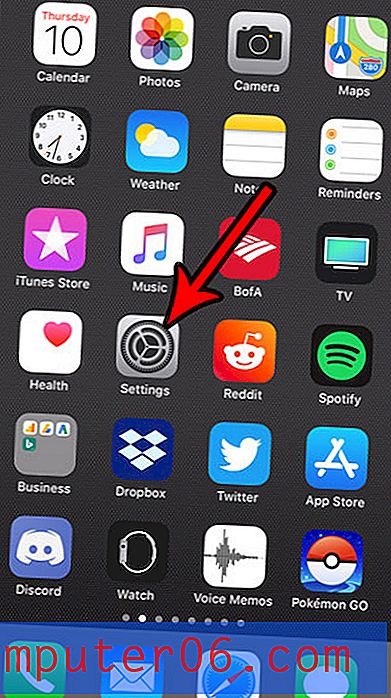Jak synchronizovat soubory z počítače do iPadu
Apple iPad je velmi všestranné zařízení a všestrannost jeho funkcí vychází z jeho schopnosti otevírat a přehrávat řadu různých souborů. Tyto soubory můžete do svého zařízení získat mnoha různými způsoby, ale většina mediálních souborů, jako jsou hudba, videa a obrázky, bude pravděpodobně synchronizována s tabletem Apple prostřednictvím iTunes. iTunes je aplikace pro správu médií, která propojuje vaše zařízení se systémem iOS a lze ji volně stáhnout z webových stránek společnosti Apple. Program je neustále aktualizován, aby vám poskytl nejaktuálnější a vylepšené metody získávání souborů z počítače do iPadu.
Jak mohu synchronizovat soubory s iPadem?
Pokud jste právě otevřeli svůj nový iPad nebo pokud jste si do svého počítače ještě nestáhli a nenainstalovali iTunes, můžete tak učinit z tohoto odkazu. Jednoduše klikněte na modré tlačítko Stáhnout nyní na levé straně okna a soubor uložte do počítače. Po dokončení stahování můžete poklepáním na soubor spustit instalaci a poté podle pokynů na obrazovce dokončete proces instalace. iTunes by se měly spustit po dokončení instalace, ale pokud ne, můžete poklepat na ikonu, která byla vytvořena na vaší ploše.
V horní části tohoto okna je odkaz na soubor, na který můžete klepnout a začít přidávat soubory do své knihovny. Klepnutím na možnost Přidat soubor do knihovny nebo Přidat složku do knihovny přejděte na soubor nebo složku obsahující soubory, které chcete synchronizovat s iPadem.

Program iTunes poté bude pokračovat v importu souborů do knihovny. Mějte na paměti, že soubory zobrazené v knihovně jsou soubory, které budou synchronizovány s iPadem. Pokud soubor neimportoval ze složky, kterou jste vybrali, pravděpodobně nebude kompatibilní s iTunes a nebude synchronizován s iPadem.
Po přidání všech souborů do knihovny můžete iPad připojit k počítači pomocí kabelu USB dodaného s iPadem. Při prvním připojení iPadu budete muset provést základní nastavení, například registraci zařízení a vytvoření nebo přidání Apple ID do zařízení. Jednoduše postupujte podle pokynů a pokynů na obrazovce, dokud není nastavení dokončeno.
Po připojení a registraci iPadu klikněte na iPad v části Zařízení ve sloupci na levé straně okna.
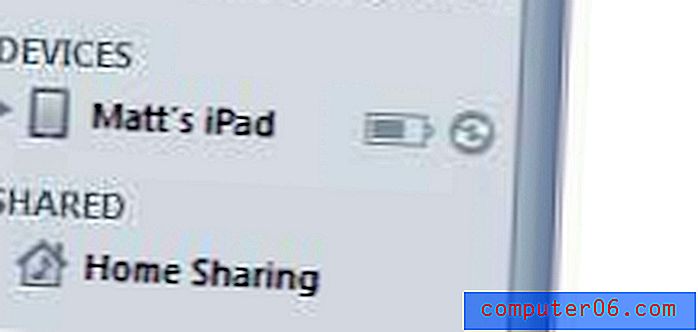
Tím se změní zobrazení ve středu okna a v horní části této sekce se objeví karta pro každý typ souboru, který můžete se zařízením synchronizovat. Klepnutím na kartu pro každý typ souboru vyberte nastavení synchronizace pro tyto soubory. Například na obrázku níže konfiguruji kartu Filmy . Zaškrtněte políčko vlevo od synchronizačních filmů, chcete-li tyto soubory při synchronizaci s iPadem zahrnout, a poté kliknutím na rozevírací nabídku určete, kolik filmů byste měli synchronizovat s vaším zařízením.
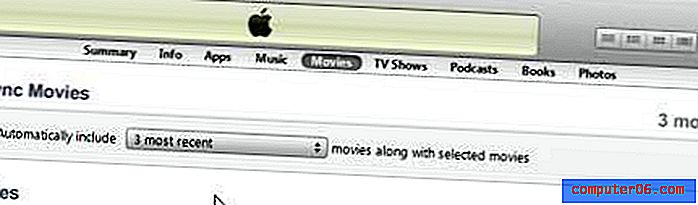
Jakmile zvolíte preferovaná nastavení na každé kartě, začněte synchronizovat zařízení kliknutím na tlačítko Použít v pravém dolním rohu okna.
Jak bezdrátově synchronizovat soubory z počítače do iPadu
Nyní, když je váš iPad ve vašem počítači správně nakonfigurován s iTunes, můžete využít výhod bezdrátové synchronizační funkce, která byla nedávno přidána do softwaru iOS ve vašem iPadu. Tato funkce vyžaduje, aby váš počítač i iPad byly připojeny ke stejné bezdrátové síti. Jakmile potvrdíte, že obě zařízení jsou ve skutečnosti ve stejné síti, můžete zahájit níže uvedený proces a provést bezdrátovou synchronizaci.
Připojte iPad k počítači a počkejte, až se spustí iTunes.
Vyberte svůj iPad v části Zařízení, zaškrtněte možnost a povolte iPadu bezdrátovou synchronizaci, potom klikněte na tlačítko Použít .
Odpojte váš iPad od počítače a poté připojte iPad do síťové zásuvky. Jakmile iPad rozpozná vaši knihovnu iTunes v počítači, začne bezdrátová synchronizace.
Další informace o konfiguraci bezdrátové synchronizace na iPadu naleznete zde.